Ready 品牌型号:联想GeekPro 2020 系统:win10 1909 64位企业版 软件版本:金山数据恢复大师V2020.7.23,DiskGenius5.4.1 部分用户可能电脑型号不一样,但系统版本一致都适合该方法。 恢复u盘删除
品牌型号:联想GeekPro 2020
系统:win10 1909 64位企业版
软件版本:金山数据恢复大师V2020.7.23,DiskGenius5.4.1
部分用户可能电脑型号不一样,但系统版本一致都适合该方法。
恢复u盘删除文件?下面与大家分享一下u盘删除的文件如何恢复的教程吧。
方法一:
打开软件,选择U盘/手机卡/相机卡

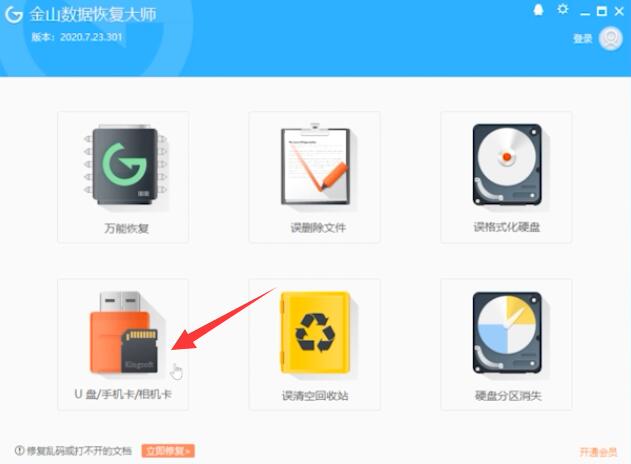
点击开始扫描,等待扫描完成
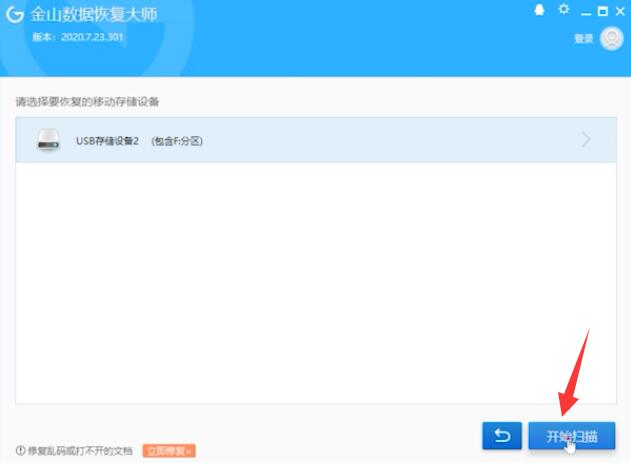
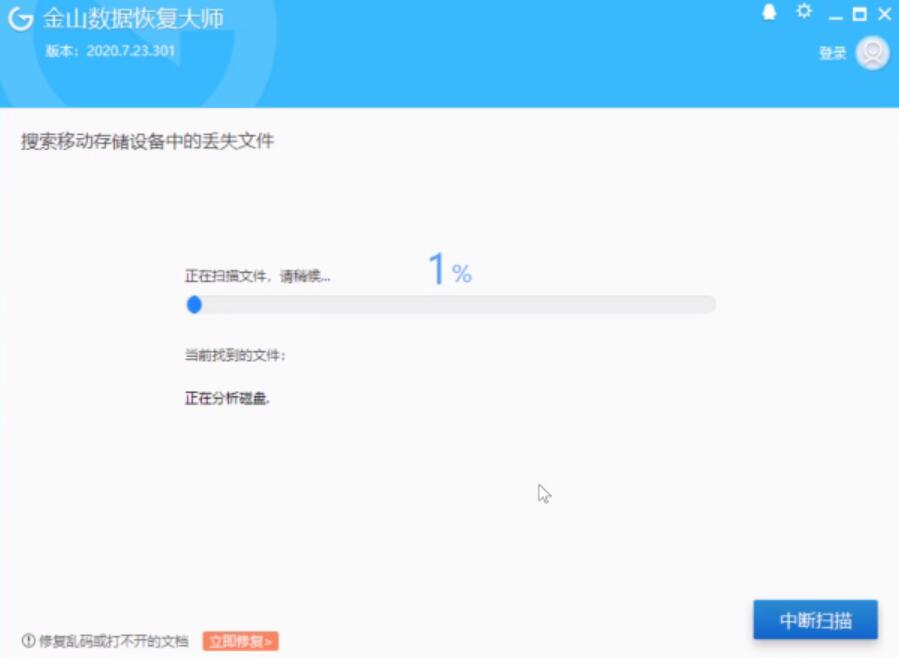
选择恢复的数据类型,勾选要恢复的文件,点击开始恢复
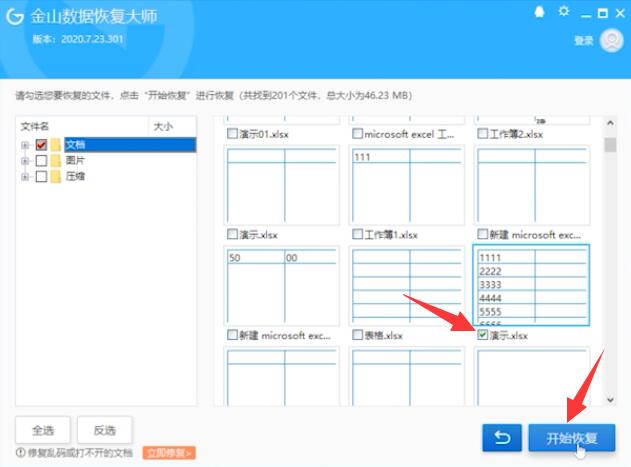
设置好恢复路径,点击开始恢复即可
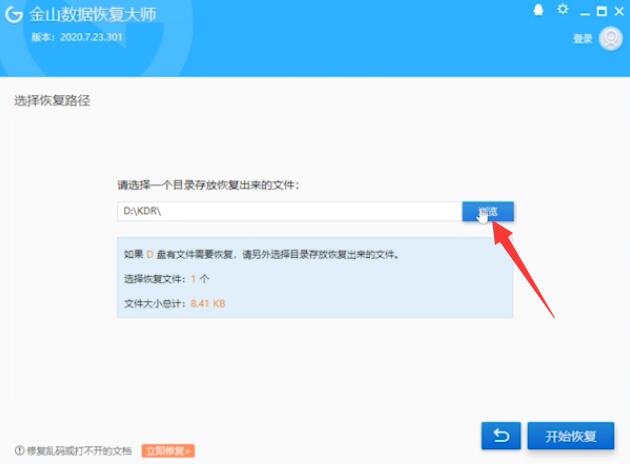
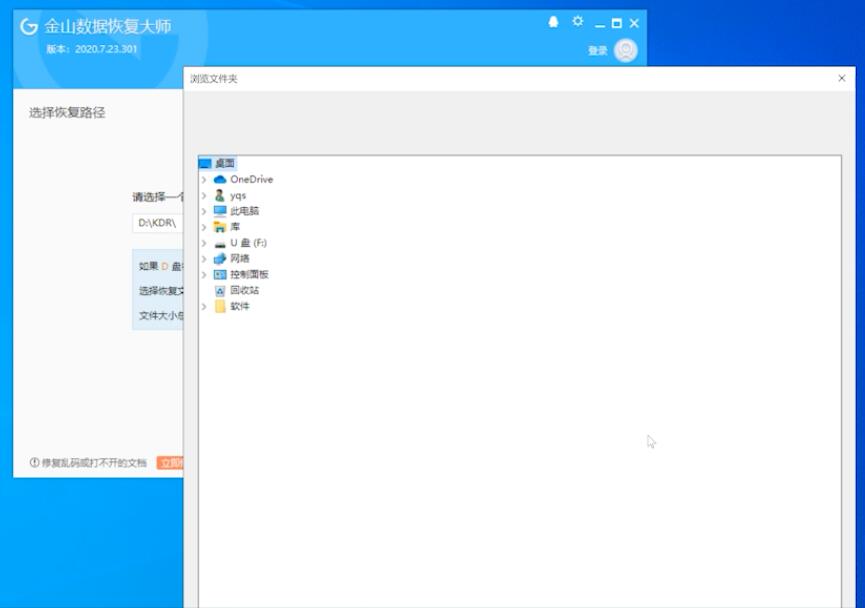
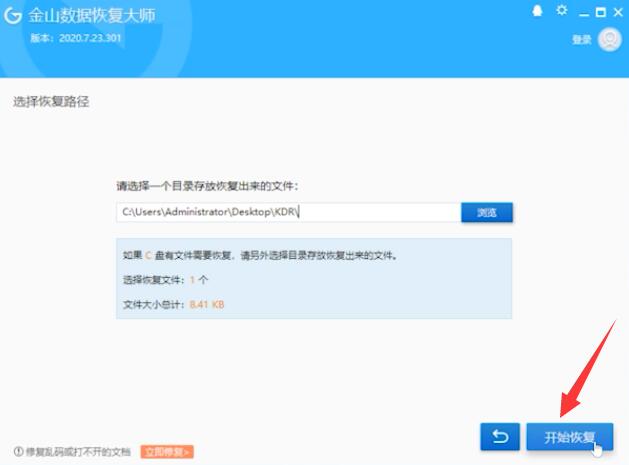
方法二:
打开软件,选择万能恢复
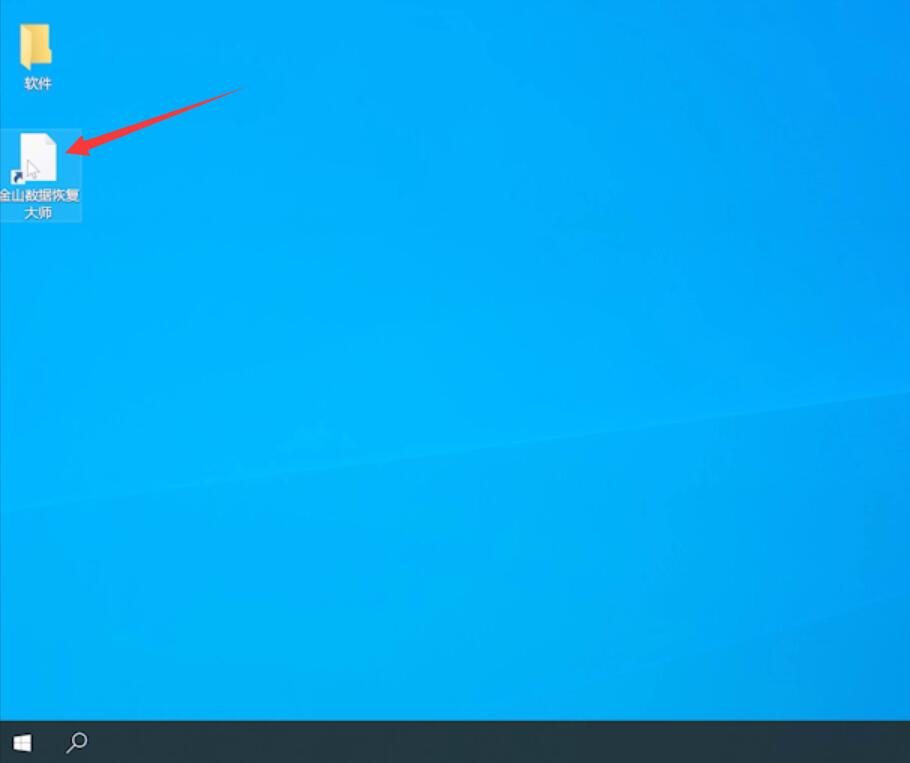
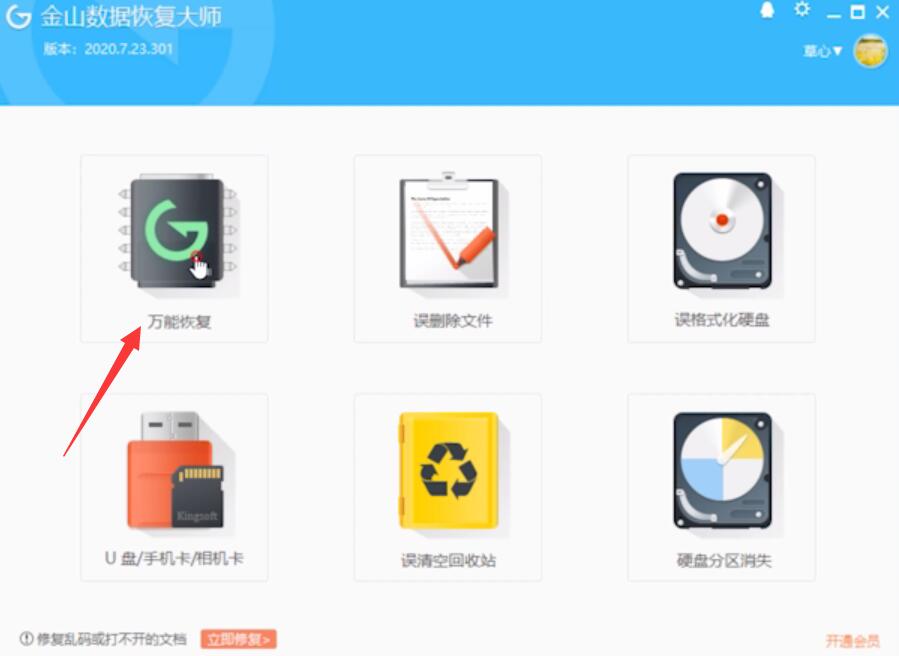
选择USB存储设备,点击开始扫描
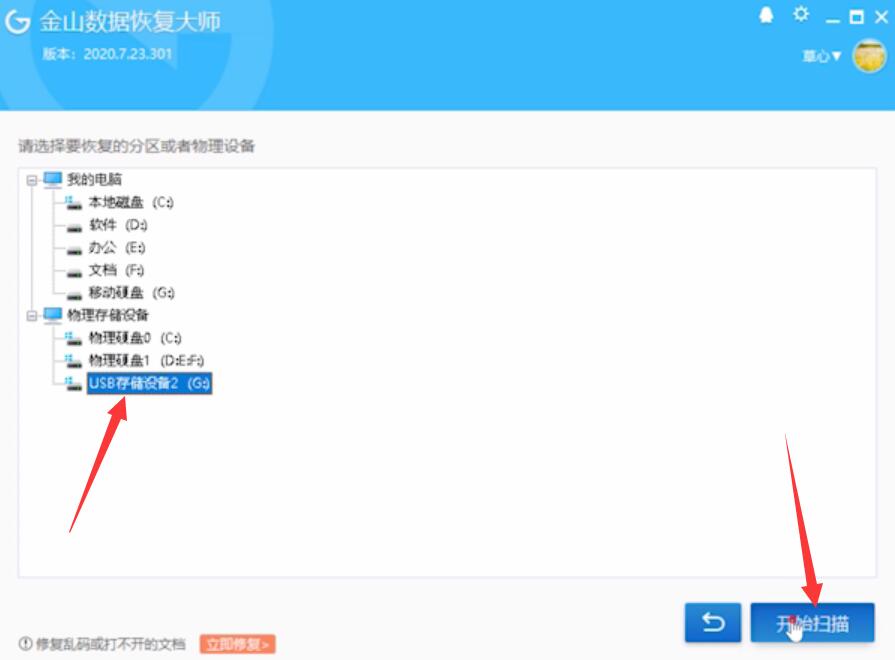
等待扫描完成,勾选要恢复的文件,点击开始恢复
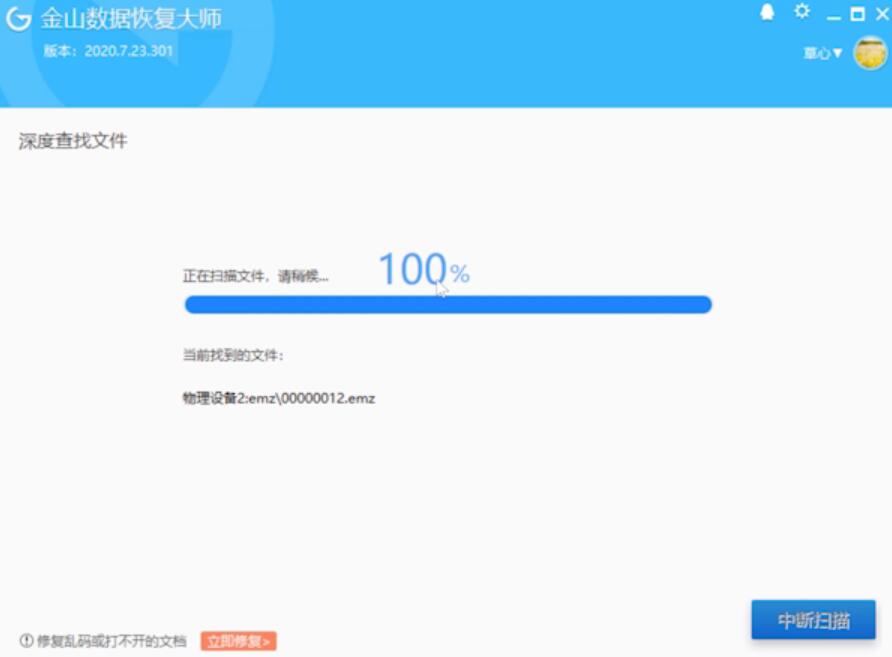
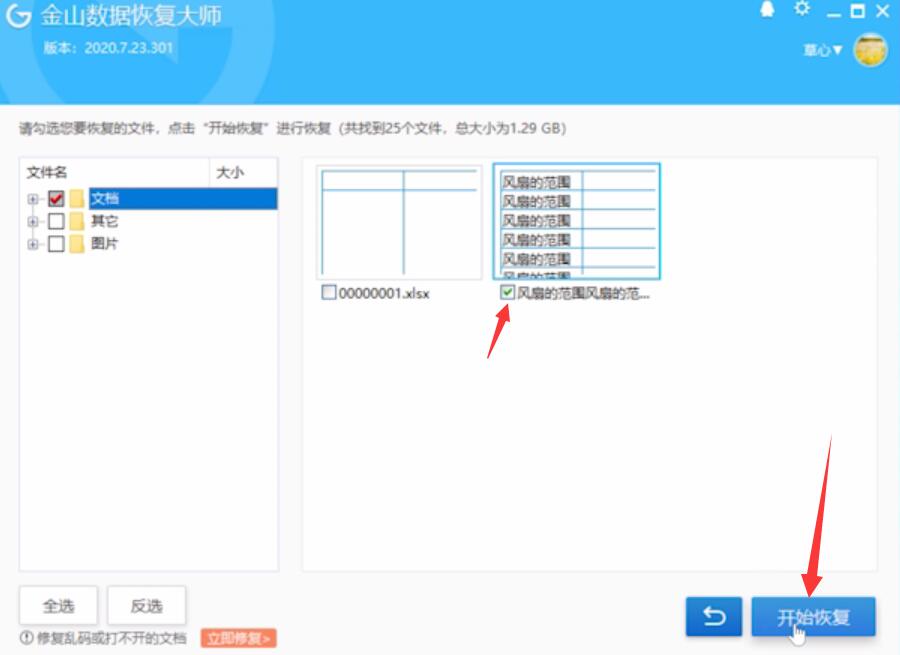
设置好恢复路径,点击开始恢复即可
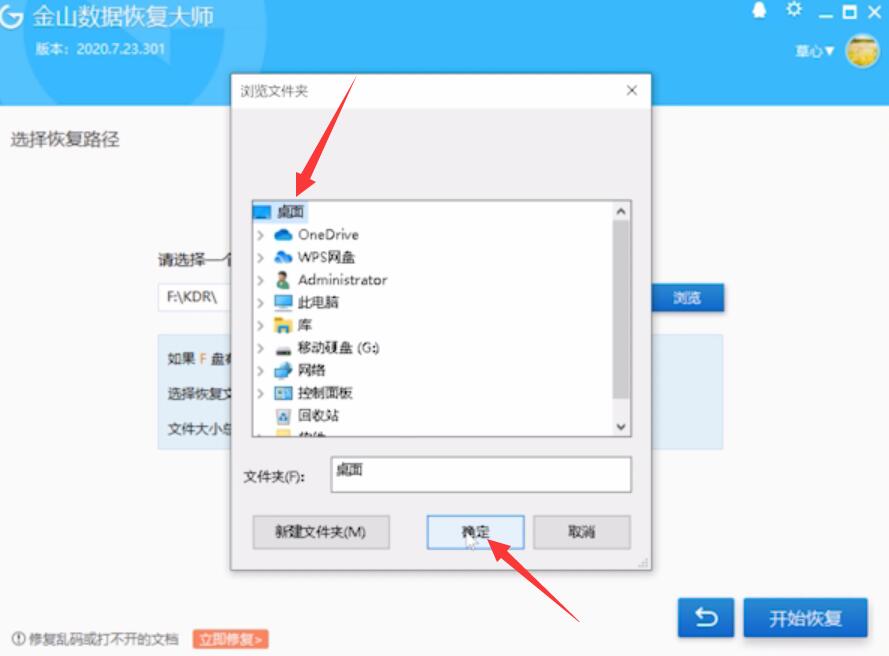
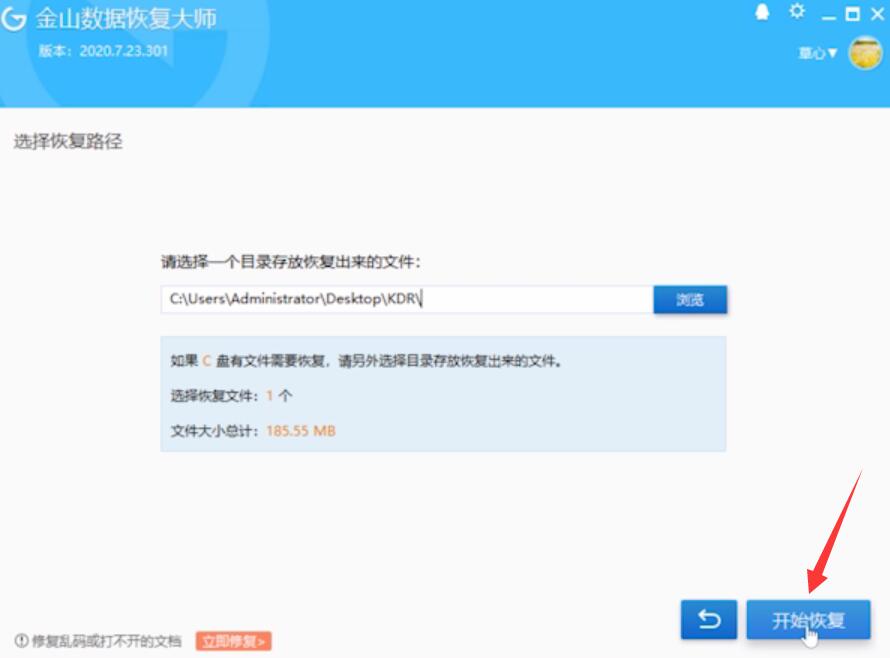
方法三
打开软件,选择U盘盘符
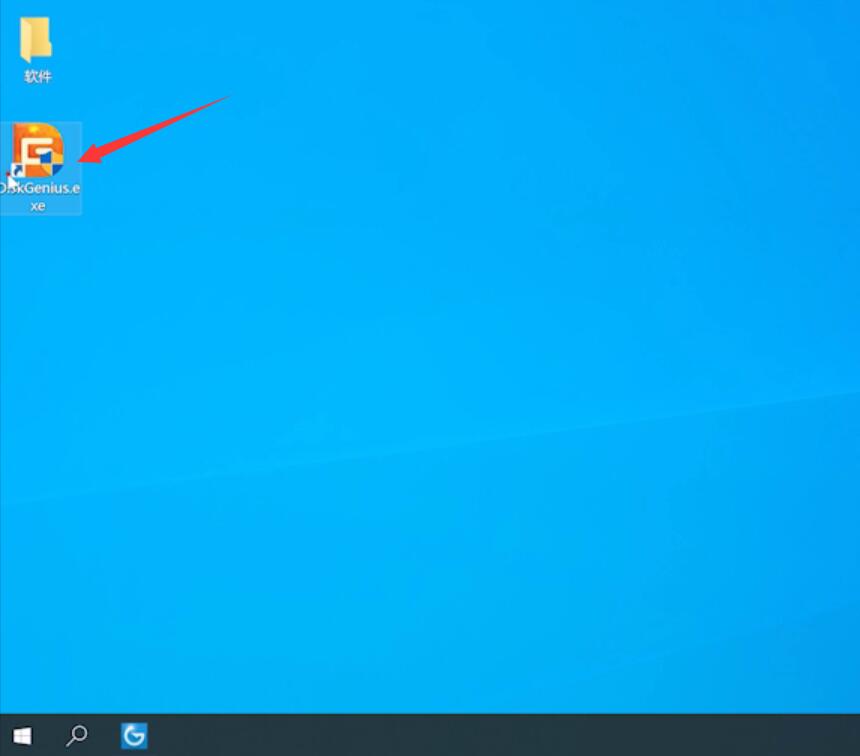
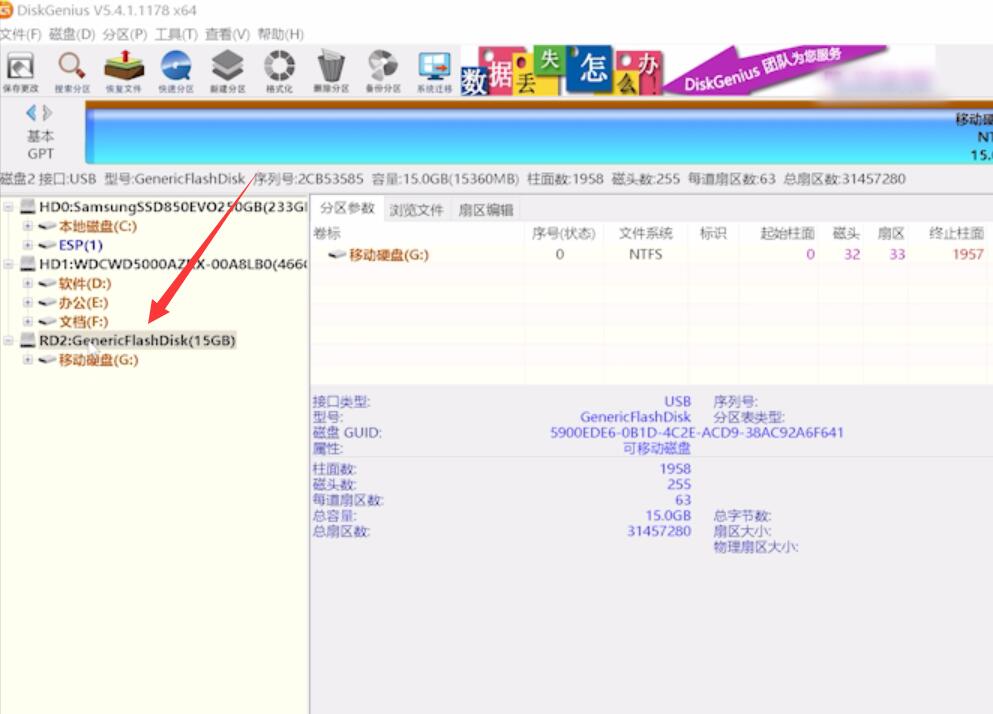
选择恢复文件,点击开始
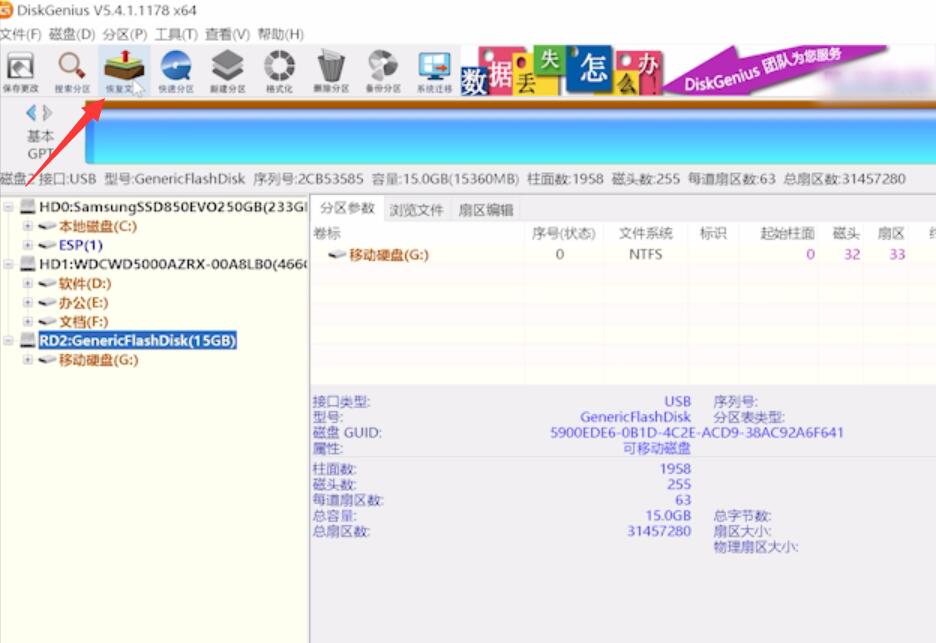
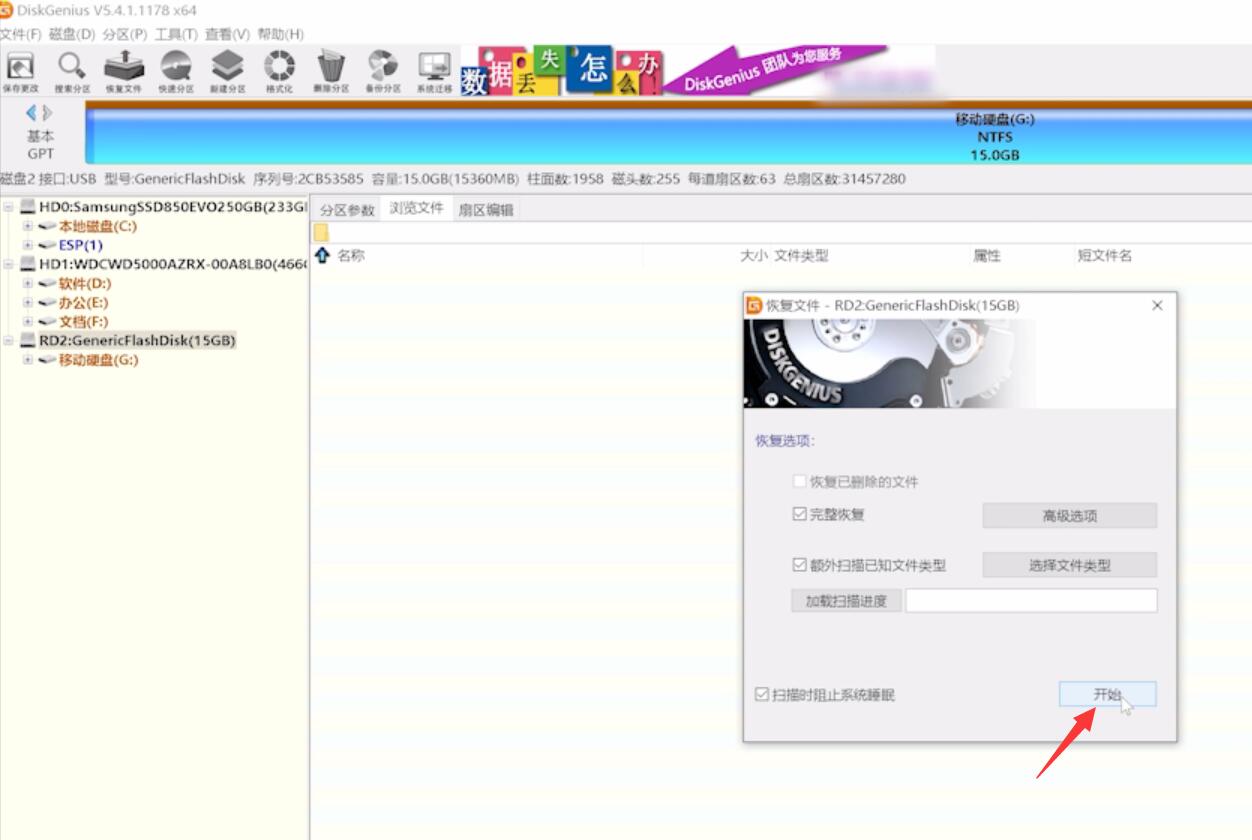
等待搜索完成,点击确定
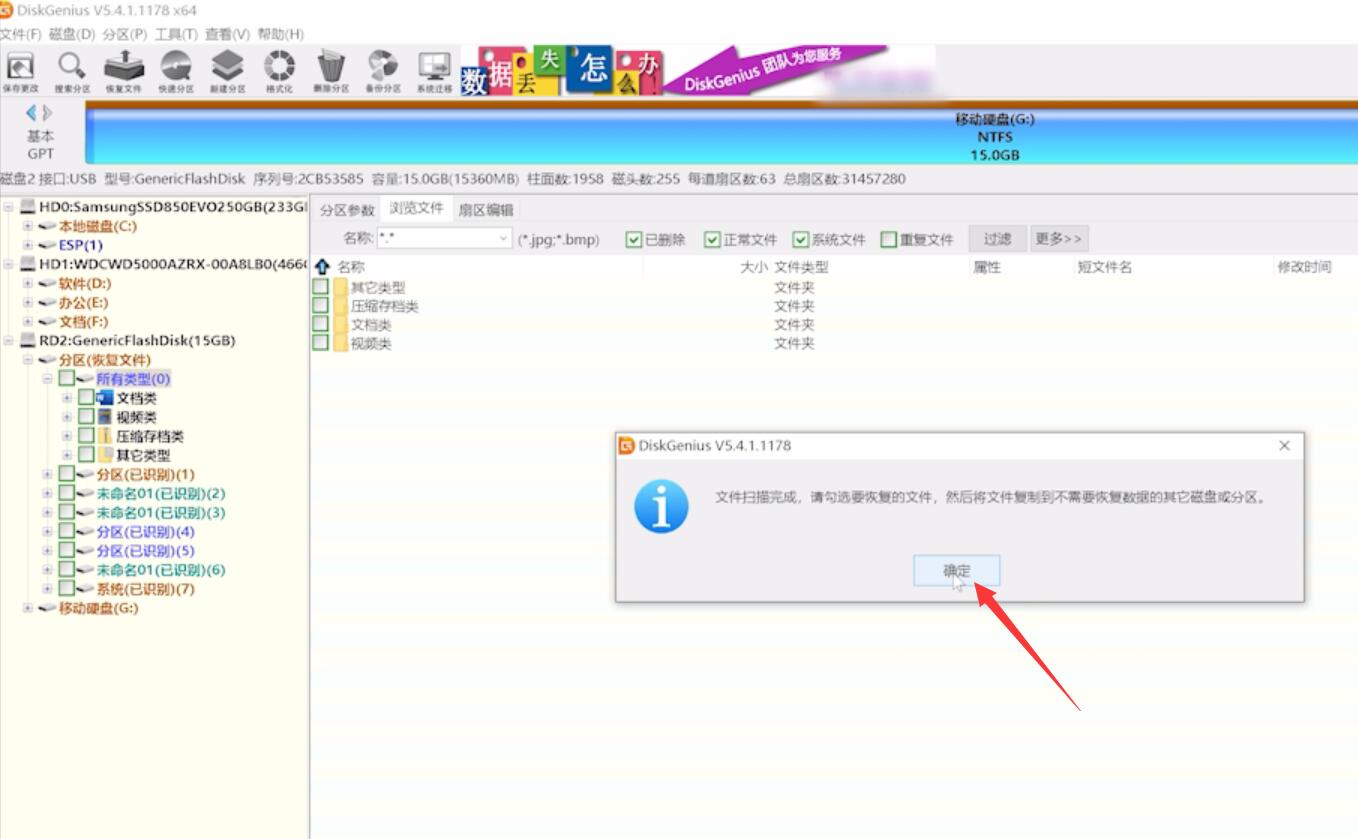
选择要恢复的文件,点击右键,复制到桌面,最后点击完成就可以了
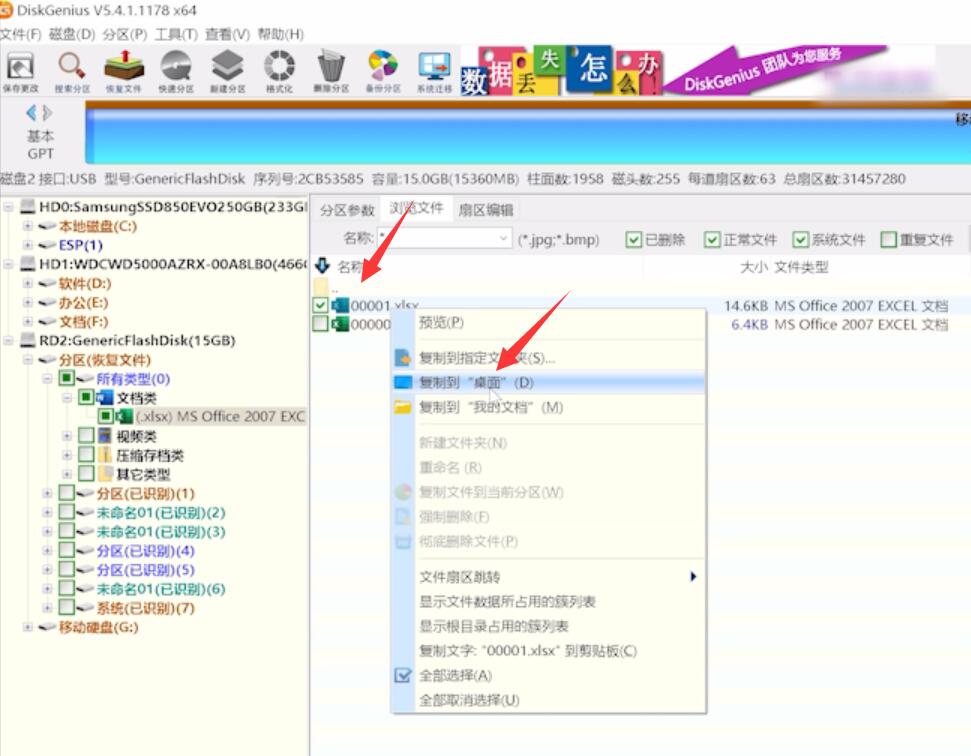
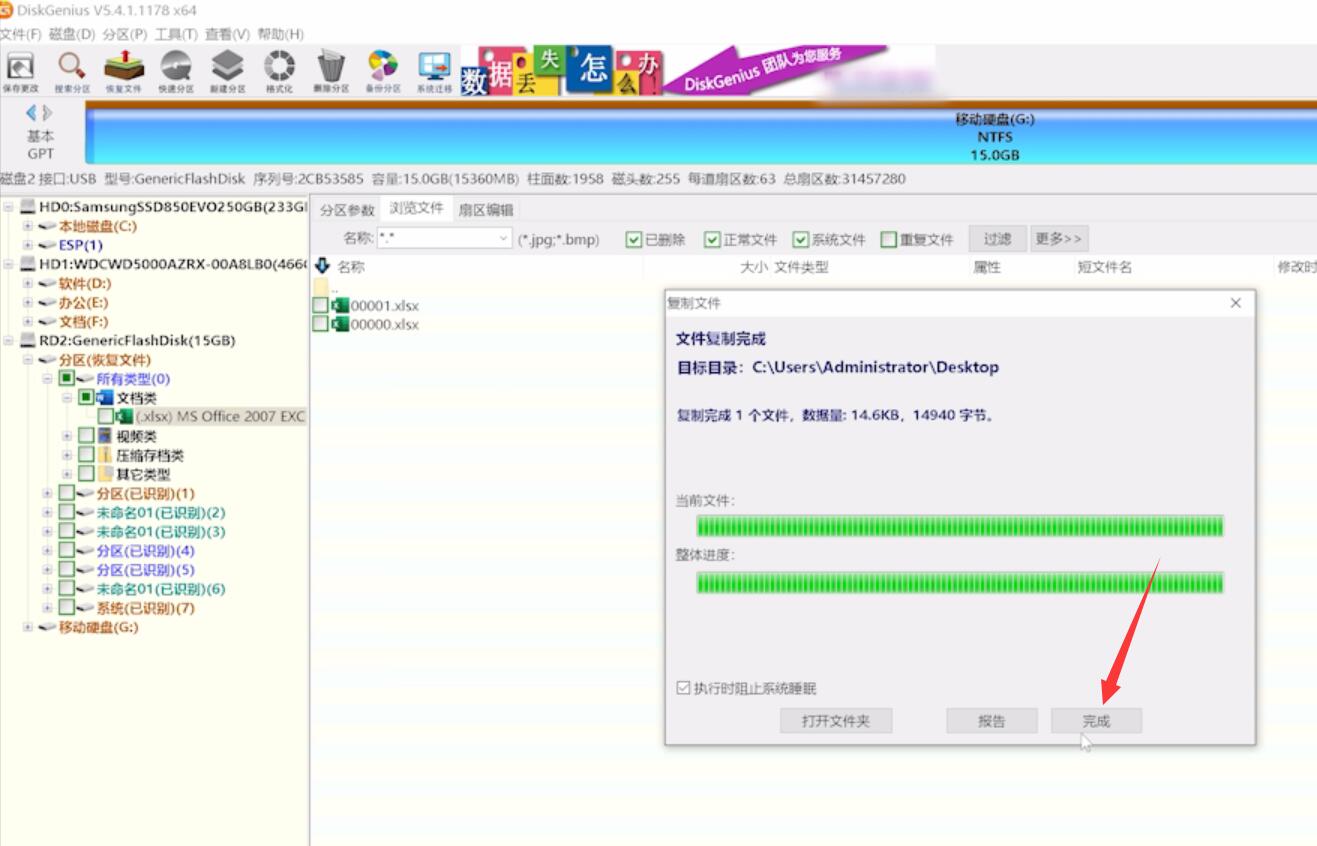
总结:
方法一:
打开软件
点击开始扫描
选择恢复的数据类型
点击开始恢复即可
方法二:
打开软件选择万能恢复
选择USB存储设备
勾选要恢复的文件
点击开始恢复即可
方法三
打开软件选择盘符
选择恢复文件
点击确定
选择要恢复的文件即可
【出处:湖北网站优化 复制请保留原URL】